ファイルを失うことは苦痛な経験であるため、復元ソフトウェアが登場しました。フォーマット後でもオーディオ、ビデオ、画像ファイルを復元できるアプリケーションの 1 つが、Systweak の Photo Recovery アプリです。ただし、この回復アプリの最も重要な機能は、内部ドライブと外部ドライブの最も深いセクターから削除されたファイルを回復する機能ではありません。
このアプリのユニークな機能は、ユーザーが削除されたファイルをプレビューできることです。ファイルを復元する前に、Windows 10 PC に必須のアプリになります。ファイルをプレビューし、誤って削除されたファイルを特定して復元できます。このプロセスでは、意図的に削除して整理したファイルも含め、すべての削除されたファイルを復元する場合と比較して、時間、労力、ディスク容量を大幅に節約できます。
削除されたファイルを復元する前にプレビューする方法
コンピューター上で削除されたオーディオ、ビデオ、および画像ファイルをプレビューするには、Systweak Photo Recovery アプリケーションを使用し、そのアプリを通じてコンピューターをスキャンする必要があります。スキャンが完了すると、削除されたファイルのリストが画面に表示され、任意の項目をクリックして復元する前にプレビューできます。削除されたファイルを復元する詳細な手順は次のとおりです。
ステップ 1: 下のボタンをクリックして、Systweak Photos Recovery アプリケーションをダウンロードします。
ステップ 2: インストール手順を開始するには、ダウンロードしたファイルをダブルクリックします。
ステップ 3 >: 手順を完了するには、画面上の指示に従って肯定的な応答を返します。
ステップ 4: アプリケーションがインストールされたら、それを開いて、 [ハード ドライブ] または [リムーバブル ドライブ] でデバイスを探します。
ステップ 5: スキャン タイプを [クイック スキャン] または [ディープ スキャン] から選択した後、[スキャンの開始] ボタンをクリックします。スキャンします。
注: ディープ スキャン オプションを使用することをお勧めします。ディープ スキャン オプションを使用すると、時間はかかりますが、デバイスのすべての隠しセクタがスキャンされ、回復率が向上します。
ステップ 6: 座って手順が完了するまで待ちます。ストレージ ディスクのサイズと検出される写真の数によっては、時間がかかります。
注:削除された写真を検査するには、下の [スキャンの停止] オプションを使用して、スキャンを途中で一時停止できます。
ステップ 7: プログラムインターフェイス内で、回復可能な写真のリストが画面に表示されます。各画像を 1 つずつ選択するか、上部の [名前] タブの横にあるボックスをオンにしてすべてを選択し、右下隅にある [回復] ボタンをクリックします。
注: このアプリケーションで復元された画像を右クリックすると、そのプレビューが表示されます。
ステップ 8: [OK] ボタンをクリックする前に、復元した写真を保存するフォルダーを選択してください。
注意: 復元された画像の保存先の場所が常に異なることを確認してください。ソースフォルダーからコピーし、可能であれば、今のところ別のディスクに保存してください。ストレージ デバイスの形式からすべての写真を復元したら、それらをコピーできます。
ステップ 10: 削除されたすべての画像を取得し、ファイルに保存するプロセス。選択した保存先フォルダーには時間がかかります。
Systweak の写真回復ツールを使用する必要がある理由
削除した画像を復元したい場合は、手動で復元する方法がないため、サードパーティのツールを使用する必要があります。失われた画像は完全に消去されることはありません。代わりに、インデックスが失われます。つまり、写真は別のデータに置き換えられるまで復元できます。このアプリの機能の一部を以下に示します。
UI はシンプルで直感的に使用できます。 Systweak Photos Recovery は、一目瞭然の機能とボタンを備えた非常にユーザーフレンドリーなレイアウトです。トレーニングや指示なしで誰でも使用できます。
迅速かつ迅速です。このアプリケーションは、MicroSD カード上の失われた写真を短時間でスキャンして復元します。
内部および外部ドライブから写真を復元します。 このアプリケーションの主な機能は、削除された画像を復元することです。
パワー スキャン。 ディープ スキャン モードは時間がかかりますが、写真が削除された後でも復元できます。
回復モード。 個々の画像とそのフォルダーおよびサブフォルダーは、Systweak Photos Recovery を使用して回復できます。これにより、写真を再並べ替える必要がなくなり、時間と労力が節約されます。
削除されたファイルを復元する前にプレビューする方法に関する最終情報
削除されたファイルを復元する前にファイルをプレビューすると、ユーザーは必要なファイルのみを取得できます。ほとんどの回復ソフトウェアはすべてのファイルを回復できますが、ユーザーは大きなストレージ領域を必要とし、目的のファイルを取得するために多くのファイルを並べ替える必要があるため、問題が発生する可能性があります。ただし、Systweak の Photo Recovery を使用すると、ユーザーはファイルの名前とプレビューを見て、それが正しいかどうかを確認できます。ドライブのサイズによっては、スキャン プロセスに時間がかかりますが、削除されたファイルの復元時間はかなり短くなります。
Facebook、Instagram、YouTube などのソーシャル メディアでフォローしてください。ご質問やご提案がございましたら、以下のコメント欄にご記入ください。解決策をご連絡させていただきます。私たちは、テクノロジーに関する一般的な問題への回答とともに、ヒントやテクニックを定期的に投稿しています。
読み取り: 0